win10如何更新驱动?win10驱动更新方法是什么?
- 难题大全
- 2024-12-20
- 52
随着技术的不断发展,我们的电脑系统和硬件设备的驱动程序也需要进行定期的更新,以确保其正常运行和兼容性。然而,对于一些不熟悉计算机操作的用户来说,更新驱动可能会变得困难和复杂。在本篇文章中,我们将向大家介绍如何在Win10系统上轻松更新驱动,让你的电脑保持最佳状态。

一、检查设备管理器中的问题驱动程序
通过打开设备管理器,你可以查看计算机中所有硬件设备的状况。在Windows任务栏上点击右键,选择“设备管理器”。在设备管理器中,你可以看到设备列表,其中有些设备可能会显示黄色感叹号或问号,这表示存在问题驱动程序。
二、从官方网站下载最新驱动程序
在更新驱动程序之前,你需要找到相应硬件设备的官方网站,并从该网站下载最新的驱动程序。为了找到正确的驱动程序,你需要知道自己硬件设备的型号和制造商。在官方网站上,通常会有一个“驱动程序”或“支持”页面,你可以在该页面上找到适用于Win10的最新驱动程序。

三、使用Windows自带的设备驱动程序更新功能
Win10系统自带了一个设备驱动程序更新功能,使得更新变得简单方便。只需要在开始菜单中搜索“设备安装设置”,然后在打开的窗口中,点击“自动获取应用程序”按钮。系统会自动检测并下载最新的驱动程序,然后安装到你的电脑上。
四、使用第三方驱动程序更新工具
如果你觉得使用Windows自带的功能不够方便或者想要更多高级选项,可以考虑使用第三方的驱动程序更新工具。这些工具可以自动检测并下载适用于你的硬件设备的最新驱动程序,并且提供更多额外功能,如备份和恢复驱动程序等。
五、备份旧的驱动程序
在更新驱动程序之前,我们建议你先备份旧的驱动程序。这样,如果新的驱动程序出现问题,你可以轻松地恢复到之前的版本。备份可以通过第三方驱动程序更新工具完成,也可以手动在设备管理器中选择“导出”功能来完成。
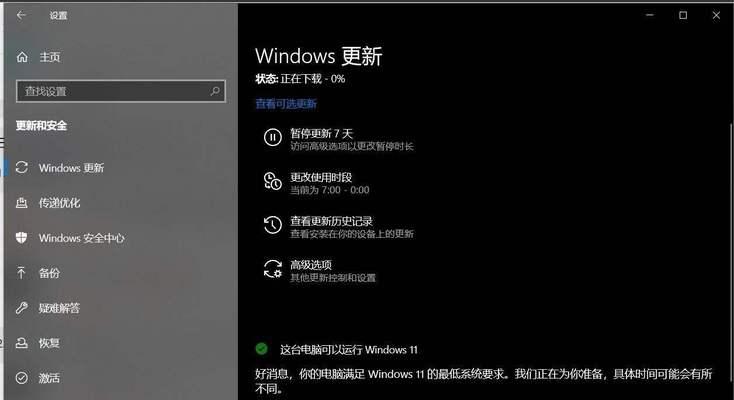
六、卸载旧的驱动程序
在安装新的驱动程序之前,你需要先将旧的驱动程序卸载。在设备管理器中,找到你想要卸载的设备,右键点击选择“卸载设备”。在弹出的窗口中选择“删除驱动程序软件”选项,并点击“卸载”按钮。系统会自动删除该设备的驱动程序。
七、安装新的驱动程序
安装新的驱动程序有多种方式,最常见的是运行下载的驱动程序安装文件。你也可以通过设备管理器中的“添加旧硬件”功能来安装驱动程序。安装完成后,你可能需要重启电脑来使新的驱动程序生效。
八、更新网络适配器驱动程序
网络适配器驱动程序的更新对于保持网络连接的稳定性和速度非常重要。你可以在设备管理器中找到并展开“网络适配器”部分,右键点击你的网络适配器,选择“更新驱动程序”。系统会自动下载并安装最新的网络适配器驱动程序。
九、更新显卡驱动程序
显卡驱动程序的更新可以提高图形性能和显示效果。你可以在设备管理器中找到并展开“显示适配器”部分,右键点击你的显卡设备,选择“更新驱动程序”。系统会自动下载并安装最新的显卡驱动程序。
十、更新声卡驱动程序
声卡驱动程序的更新可以提供更好的音频体验。你可以在设备管理器中找到并展开“音频输入输出”部分,右键点击你的声卡设备,选择“更新驱动程序”。系统会自动下载并安装最新的声卡驱动程序。
十一、更新打印机驱动程序
打印机驱动程序的更新可以提高打印效率和打印质量。你可以在设备管理器中找到并展开“打印队列”部分,右键点击你的打印机设备,选择“更新驱动程序”。系统会自动下载并安装最新的打印机驱动程序。
十二、更新键盘和鼠标驱动程序
键盘和鼠标驱动程序的更新可以解决一些常见的问题,如按键延迟或鼠标卡顿等。你可以在设备管理器中找到并展开“键盘”和“鼠标和其他指针设备”部分,分别右键点击你的键盘和鼠标设备,选择“更新驱动程序”。系统会自动下载并安装最新的键盘和鼠标驱动程序。
十三、更新声音和视频设备驱动程序
如果你有外接的音箱、耳机、摄像头等设备,也需要定期更新其驱动程序以保证正常使用。你可以在设备管理器中找到并展开“声音、视频和游戏控制器”部分,右键点击你的设备,选择“更新驱动程序”。系统会自动下载并安装最新的驱动程序。
十四、更新其他硬件设备驱动程序
除了上述提到的设备外,还有许多其他硬件设备也需要定期更新其驱动程序。你可以在设备管理器中找到并展开相应的设备部分,右键点击你的设备,选择“更新驱动程序”。系统会自动下载并安装最新的驱动程序。
十五、
在本文中,我们详细介绍了如何在Win10系统上更新驱动程序。无论是通过Windows自带的功能还是使用第三方工具,更新驱动都是一项重要任务,能够确保你的计算机硬件设备的最佳性能和兼容性。希望本文能对你有所帮助,并顺利完成驱动更新。
版权声明:本文内容由互联网用户自发贡献,该文观点仅代表作者本人。本站仅提供信息存储空间服务,不拥有所有权,不承担相关法律责任。如发现本站有涉嫌抄袭侵权/违法违规的内容, 请发送邮件至 3561739510@qq.com 举报,一经查实,本站将立刻删除。